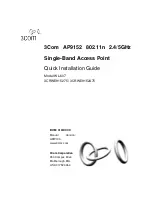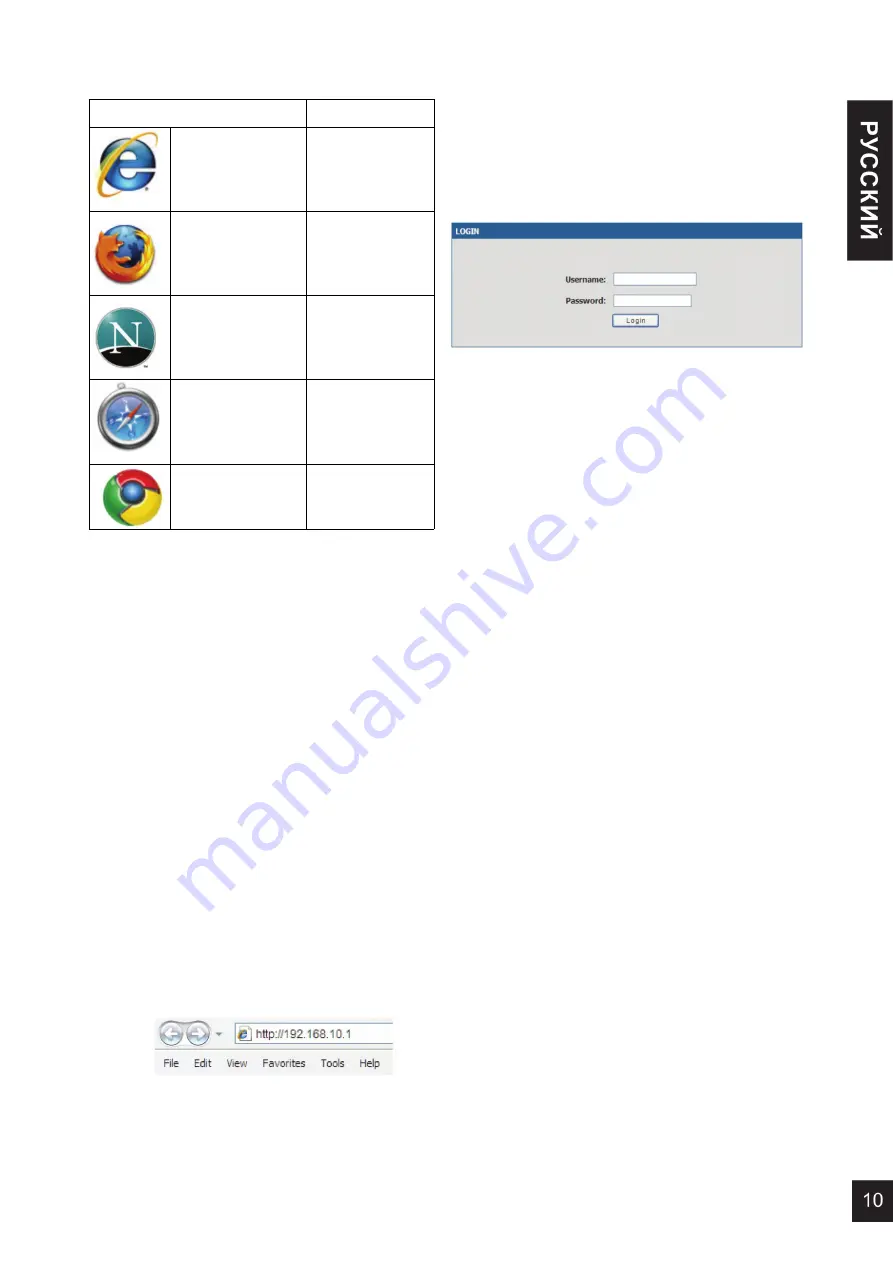
Браузер
Версия
Microsoft Internet
Explorer
6.0 или выше
Mozilla Firefox
3.5 или выше
Netscape
Navigator
9.0 или выше
Apple Safari
4.0 или более
поздняя
версия
Google Chrome
3.0 или более
поздняя
версия
Таблица 4. Совместимость с браузерами
Для доступа к устройству через Web-портов
интерфейс выполните следующие действия:
1. Подключите рабочую станцию к порту LAN
(1-портов4), который предназначен для
подключения к сети LAN.
2. Убедитесь, что рабочей станции присвоен
статический IP-портовадрес в подсети
192.168.10.0/24.
Примечание
: Отключите блокирование
всплывающих окон или добавьте IP-портовадрес
управления
http://192.168.10.1
в список
адресов, которым разрешено открывать
всплывающие окна.
3. Откройте браузер, введите IP-портовадрес для
интерфейса LAN (IP-портовадрес по умолчанию
(для маршрутизаторов серии DSR c ПО RU)),
затем нажмите
Enter
.
Рис.6 Адресная строка браузера
4. Зарегистрируйтесь в Web-портовинтерфейсе
настройки маршрутизатора. Информация по
умолчанию:
Имя пользователя
: admin
Пароль:
admin
Рис.7 Сообщение аутентификации
Соединение через консоль
(RJ45-to-DB9 DCE)
Беспроводной маршрутизатор оснащен
последовательным
портом,
обеспечивающим соединение с компьютером
или терминалом для предоставления
пользователям возможности мониторинга и
настройки устройства. Данный порт с
разъемом RJ-портов45 используется устройством
DCE (модем) для передачи данных.
Для соединения через консоль необходимо
наличие следующего оборудования:
1. Терминал или компьютер с
последовательным портом и возможностью
эмулировать терминал.
2. Кабель RS-портов232 RJ45-портовto-портовDB9 с разъемом
«on». Для выключениямама» (входит в комплект поставки).
3. Если ноутбук или компьютер пользователя
не оснащен интерфейсом RS-портов232,
необходимо приобрести конвертер.
Примечание
: Конвертер RS-портов232 не входит в
комплект поставки и приобретается
отдельно.
D-портовLink Wireless AC Services Router